MyEditは、オンライン上で画像編集から音声編集までできるサービスです。無料で利用できる機能も多く、AI技術を使った画像編集や音声編集も可能です。この記事では、MyEditの機能や特徴について詳しく解説します。
| この記事のレベル | |
| 初心者向け | |
| 重要度 | |
| 難しさ | |

このお悩みを解決します!

では早速見ていきましょう!
MyEditとは?何ができるの?
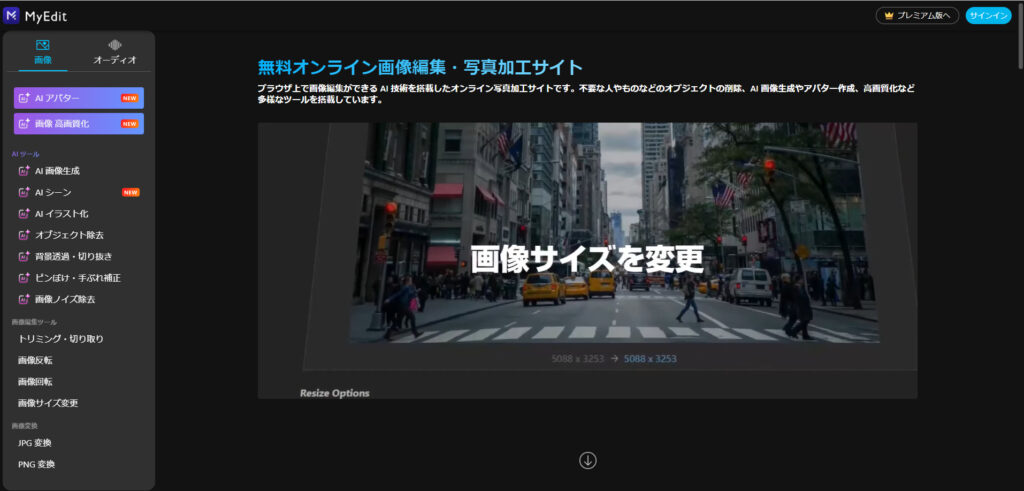
MyEditとはサイバーリンク社が開発したAIを搭載の画像編集・音声編集ソフトです。
基本の利用料金は無料で、有料プランに登録すると使用できる機能が増えるというものです。
MyEditで利用できる機能一覧
MyEditでは主に以下の機能を利用することができます。今回は特に画像編集にフォーカスして説明していきます。
- AIアバター
AIを使ってスタイリッシュ・リアル・アートの3種類からアバターを作ることが出来ます。
- 画像の高画質化
AI 技術で画像の高画質化や鮮明にすることができます。ノイズや手振れ補正もしてくれます。
- AI画像生成 ※一部有料
作成したいイメージを文字で入力してそのイメージに沿った画像を生成することができます。
- AIシーン ※一部有料
風景写真の季節を変えたり、アメコミ風や文字入力してそのイメージに沿った画像を生成できます。
- AIイラスト化 ※一部有料
人物や人をAIでコミック風にイラスト化します。アバター作成とかにも使えます。
- オブジェクト除去
写真内に映り込んだ不要な人や物をきれいに消すことができます。しかも操作はなぞるだけで簡単です。
- 背景透過・切り抜き ※一部有料
写真をアップロードすると人なら人型にきれいに切り抜いてくれます。切り抜いた背景も変更できます。
- ピンぼけ・手振れ補正
ぶれてしまった写真をきれいに修正してくれます。画像の高画質化とほぼ同機能です。
- 画像ノイズ除去
夜間に撮った写真のノイズを除去してくれます。画像の高画質化とほぼ同機能です。
プレミアム版という有料プランにすると使えるテンプレートが増えたり、制限なく利用することができます。
基本的に趣味やブログ用の画像の修正程度であれば、全然無料プランで十分です。ただし、無料プランの場合は保存できる枚数が1日1枚までなので、無料プランの場合は注意が必要です。
もし仕事としてAIを活用したい、AIでイラストを作成したいというのであればプレミアム版を契約すればよいと思います。
プレミアム版は写真編集機能のみであれば1か月1,460円、12か月契約であれば1年間6,960円で利用できます。

ブログの画像やTikTok用の画像作成も簡単なので、まずはお試しで1か月契約してみると良いです!
利用する場合はMyEdit公式サイトから登録してみましょう!
-

MyEditで有料プランに登録するメリットはあるの?
2024/7/18
MyEditとは主に生成AIを用いた画像編集サイトですが、無料でも必要十分な編集が可能です。わざわざ有料プランにアップグレードする意味はあるのかを徹底解説します。 この記事のレベル 初心者向け 重要度 ...
MyEditで作成・生成した画像は商用利用可能?
結論からいうと、MyEditで作成した画像などのコンテンツは商用利用が可能となっています。
運営元のサイバーリンク社の利用規約にも以下のように記されています。
お客様は、ユーザー提出物、およびユーザー提出物を本サービスに提出、アップロード、公開した場合の結果に対して単独で責任を負うことに同意するものとします。あなたは、ユーザー提出物を提出、アップロード、公開するために必要なライセンス、権利、同意および許可を所有している、または持っていることを確認、表明、保証します。(※英文なので、Googleにて翻訳しています)
https://www.cyberlink.com/stat/policy/enu/tos.html#p5
なので、WEBサイトをはじめ、生成した画像はX(旧Twitter)やInstagramなどにも公開しても問題ありませんし、ビジネスで使っても問題ありません。

生成AIで作成した生成物の著作権については下記の記事で詳しく紹介しています
-

生成AIで作成したモノの著作権は?商用利用可能?
2023/9/29
ChatGPTをはじめとするAIは使ったことはありますか?AIにも様々な種類があり、文章生成AIや画像生成AIなど、用途に応じて様々なAIが誕生しています。今回はそれらの生成AIで作った画像や文章など ...
MyEditの利用方法・使い方
MyEditはサンプルで生成するのは会員登録は不要ですが、自身の画像を使用する場合は無料の会員登録が必要です。
会員登録はMyEditのオフィシャルWEBサイトから簡単に可能です。
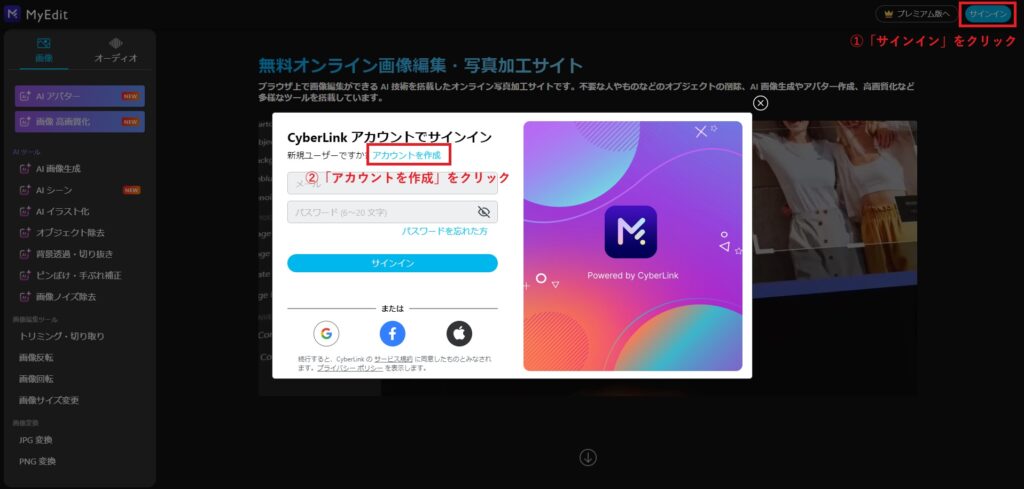
会員登録の手順は以下の通りです。
- オフィシャルWEBサイト
の右上の「サインイン」をクリック
- ”CyberLinkアカウントでサインイン”という画面が出てきたら「アカウントを作成」をクリック
- メールアドレスとパスワードを入力もしくは、GoogleかFacebookかAppleIDのロゴをクリックし会員登録
以上で会員登録は完了し、すぐに利用が可能です。

私はGoogleアカウントで会員登録しましたが、30秒ぐらいで終わりました
会員登録が完了したら、実際に画像を生成してみましょう。
実際に使ってみる
会員登録が無事完了したら、さっそく画像を生成してみましょう。
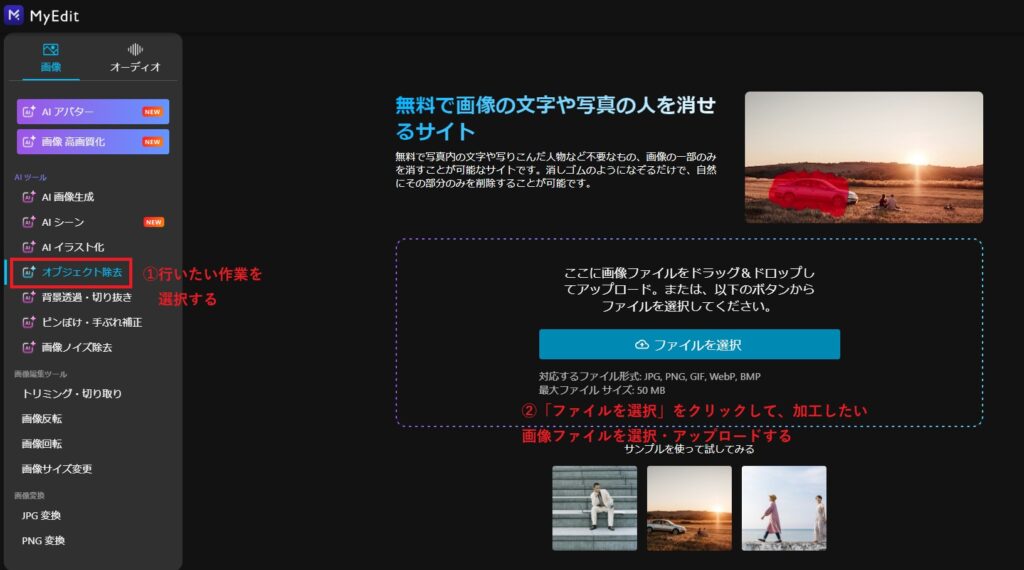
左側が使用可能なメニューになっているので、行いたい作業を選択してください。
今回は「オブジェクト除去」を選択しました。
選択したら、画面中央部に「ファイルを選択してください」という表示が出ますので、クリックして生成元となる画像を選択してアップロードしましょう。※今回はサンプル画像で説明します。
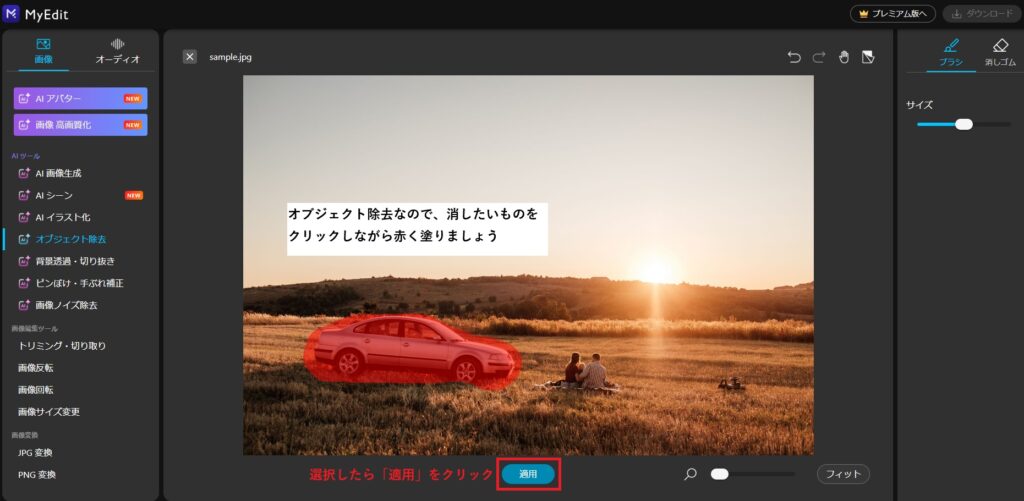
ファイルが無事アップロードされると、アップロードした画像に画面が切り替わります。
切り替わったら消したいものをクリックしながら赤く塗ります。赤く塗る用の丸いマーカーは右側の「サイズ」で変更可能です。
きっちり丁寧に塗る必要はないので、消したい対象物を塗り終えたら一番下の「適用」をクリックします。
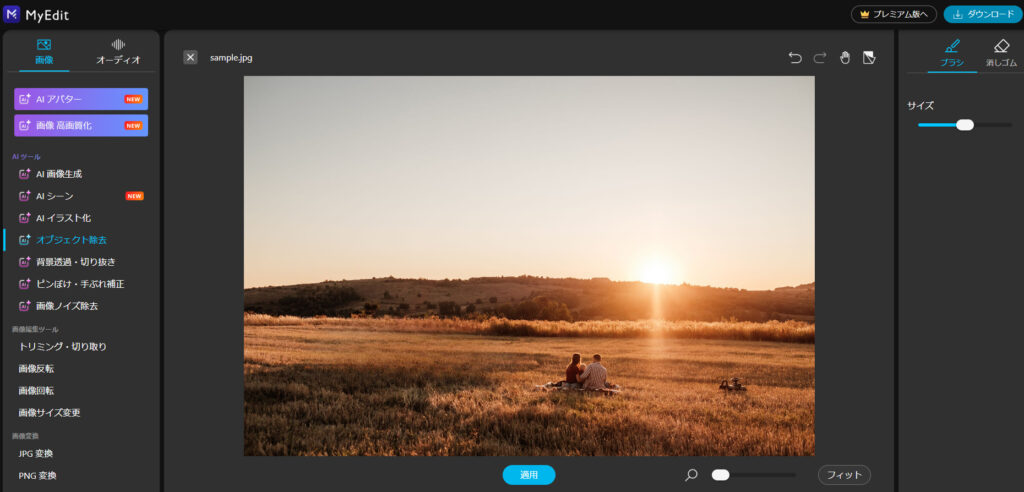
「適用」をクリックするとしばらくして車が消えました。あとは他に消したいものがあれば同様に消して、完了したら右上のダウンロードをクリックして画像を保存すれば完了です。
まとめ
MyEditについてのまとめは以下の通りです。
- 無料でも画像編集や画像の生成までできる
- 無料だと使える機能が制限される
- 無料の場合はダウンロード(保存)が1日1回までしかできない
- 有料版(1か月1,460円、12か月契約は1年間6,960円)だと制限なく利用できる
- 無料・有料問わず商用利用は可能
- 利用するには簡単な会員登録
が必要
個人的にはブログやSNS用のアカウント用画像の生成や、オブジェクト除去がかなり使えると思います。
AI画像生成も文章で画像を作成することができるので、ぜひ活用してみてください。
-

MyEditで有料プランに登録するメリットはあるの?
2024/7/18
MyEditとは主に生成AIを用いた画像編集サイトですが、無料でも必要十分な編集が可能です。わざわざ有料プランにアップグレードする意味はあるのかを徹底解説します。 この記事のレベル 初心者向け 重要度 ...



